أفضل برامج مسجل الشاشة للكمبيوتر مجاني ومدفوع (2025 محدث)
تطورت برامج مسجل الشاشة للكمبيوتر في الفترة الأخيرة مع بقائنا في المنازل واتجاه الجميع للعمل عن بعد فتعددت حاجتنا إلى أدوات تسهل العمل والبث وتسجيل الشاشة فيديو لعدة أغراض سواء لتسجيل الإجتماعات والمحاضرات أو لبث الألعاب عبر الإنترنت فيديو مع ضم تسجيل كاميرا الويب ومسجل الشاشة في فيديو واحد يتضمن تعليقك.
أفضل برنامج تسجيل الشاشة للكمبيوتر - HitPaw Screen Recorder
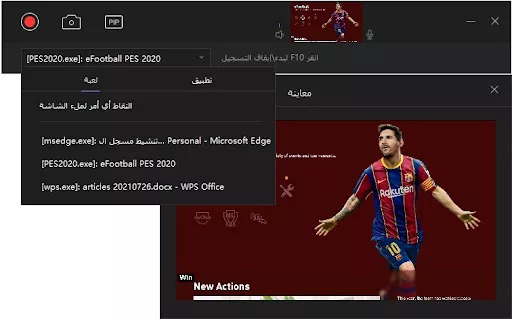
نخصص مقالنا هنا لنتعرف على أفضل برامج تصوير الشاشة فيديو للكمبيوتر مجانية أو مدفوعة وتناسب جميع المنصات بالإضافة لخدمات تسجيل الشاشة اونلاين بدون تحميل برامج. لنتعرف على قائمتنا الآن .
لماذا هو افضل برنامج مدفوع لتسجيل شاشة الكمبيوتر؟
عندما تختار تقديم برنامج تسجيل الشاشة للكمبيوتر، يجب أن يقدم واجهة استخدام بسيطة وسهلة على المستخدم المبتدئ والمُحترف كذلك وهو ما تجده في برنامج مسجل الشاشة HitPaw Screen Recorder حيث يقدم ميزات عدة وعلى رأسها:
- واجهة استخدام سهلة: في بدايته إرشادات للمبتدئين لتعلم كيفية إستخدام الثلاث الوظائف الأساسية وهي ( تسجيل شاشة الكمبيوتر , تسجيل لعبة فيديو , تسجيل كاميرا الويب ).
- جدولة التسجيل + توقف مخصص : من أقوى المميزات هنا هو إمكانية تصوير الشاشة فيديو عن بُعد دون أن تتواجد أمام الحاسوب وذلك عبر نقرات بسيطة مما يُسهل تسجيل الإجتماعات والمحاضرات عبر الإنترنت ويحل أغلب المشاكل التي تواجه الطُلاب والمُوظفين كذلك. كما يمكنك تصوير جزء من الشاشة أو تصوير برنامج ما في وقت مُحدد ولمدة زمنية يتم تحديدها بواسطتك من خلال الإعدادات.
- تخصيص عملية التسجيل مباشرة: يمكنك تخصيص اختصارات لوحة المفاتيح حسب تفضيلك سواء لتصوير جزء من الشاشة فيديو أو إلتقاط صورة عادية أو زر إيقاف/تشغيل التسجيل لتصوير لعبة أو برنامج بالفيديو وهو ما يجعل الأمر سهلاً بنقرة زر لإتمام المهمة.
- تسجيل صورة داخل صورة: يمكنك تسجيل شاشة الفيديو بتقنية صورة داخل صورة حيث تتضمن تصوير كاميرا الويب مع التعليق الصوتي لك مما يمكن لك التعليق على الألعاب أو شرح شيء ما في فيديو تعليمي.
- تحرير الفيديو : بعد تسجيل الشاشة ، يمكنك بسهولة تعديل طول الفيديو ، ثم حفظ الفيديو الذي تم تحريره.
كيفية استخدام أوضاع التسجيل الثلاثة الخاصة بHitPaw Screen Recorder بخطوات
يتضمن HitPaw Screen Recorder ثلاثة أوضاع مختلفة لتصوير الشاشة حيث بإمكانك تسجيل الشاشة أو تسجيل الألعاب فيديو أو تسجيل كاميرا الويب و سنتعرف على كيفية إستخدام كل منهم و مميزاته.
تسجيل الشاشة فيديو
- الخطوة 1: قم بتنزيل وتثبيت HitPaw Screen Recorder
- الخطوة 2: من الواجهة الرئيسية ، حدد وضع "تنجيل الشاشة" للبدء تسجيل الشاشة.
- الخطوة 3: انقر على خيار الشاشة كاملة لتصوير كل ما يظهر أو قم بتحديد الجزء المُراد تصويره بالماوس واختيار منطقة معينة لبدء عملية التسجيل.
- الخطوة 4: انقر فوق رمز البدء ، ويمكنك تسجيل ألوان السرعة ، ويمكنك أيضًا الضغط على أيقونة الإيقاف المؤقت / المتابعة لتدوين الملاحظات أثناء معالجة التسجيل.
- الخطوة 5: اختر “ارسم” لتدوين الملاحظات ، واضغط على القلم ، وقم بالتمييز والسهم لضبط الحجم واللون مما يجعل المحتوى المهم الخاص بك واضحًا.
- الخطوة 6: قم بإنهاء التسجيل بالضغط على زر الايقاف ثم يمكنك تحرير طول الفيديو.
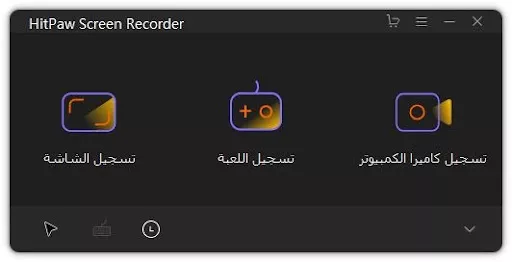
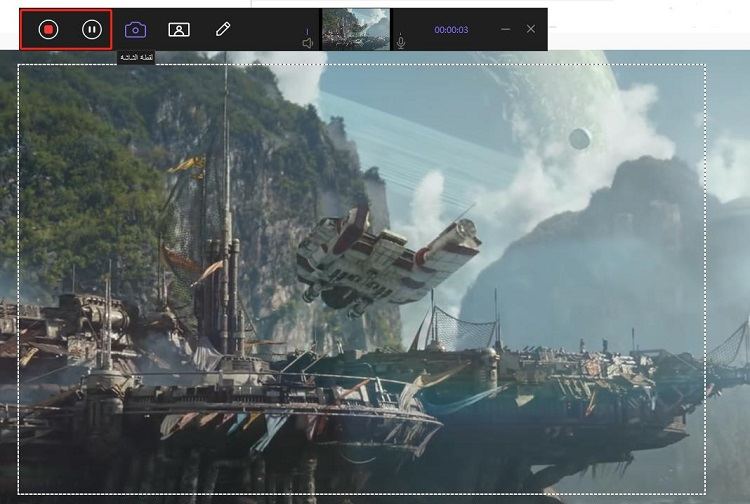
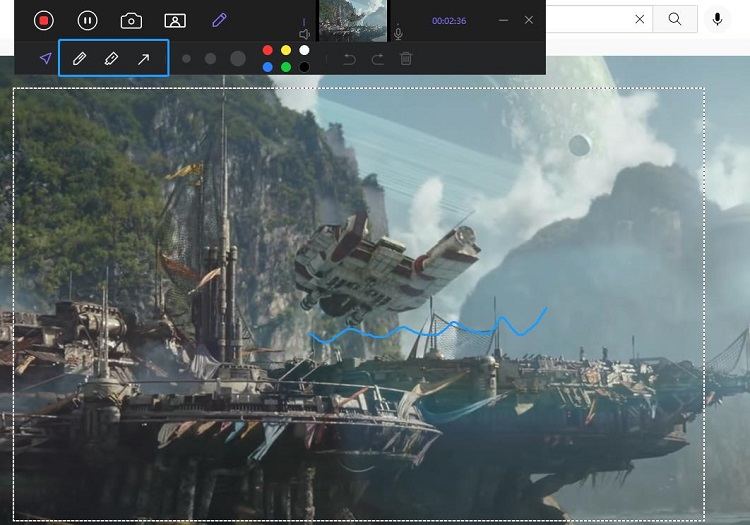
تسجيل الالعاب فيديو
قبل البدء في عملية تسجيل الألعاب فيديو, اتبع الخطوات التالية لأجل تخصيص اختصارات لوحة المفاتيح وتمكين اظهار الماوس على الفيديو مع التوضيحات.
- الخطوة 1: افتح البرنامج ثم الإعدادات ثم إذهب إلى خيار المؤثرات "تأثير" وقم بتشغيل مؤشر إظهار مفاتيح لوحة التحكّم مثل الماوس وأزرار لوحة المفاتيح ثم تحديد اللون المناسب وحفظ الإعدادات.
- الخطوة 2: نعود إلى واجهة البرنامج الرئيسية ثم نختار ( تسجيل لعبة ) من شريط الأدوات ثم قم بإختيار اللعبة التي ترغب في تصويرها فيديو أو إستخدام مفتاح إختصار التسجيل
- الخطوة 3: تحقق من شاشة اللعبة أو انقر عليها مرتين لأجل تصوير كامل الشاشة ثم انقر على زر "ابدأ" لتسجيل اللعبة كما يمكنك إيقاف التسجيل في أي وقت من إختصار لوحة المفاتيح المُحدد.
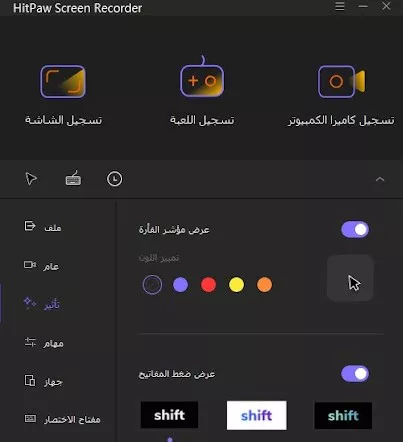
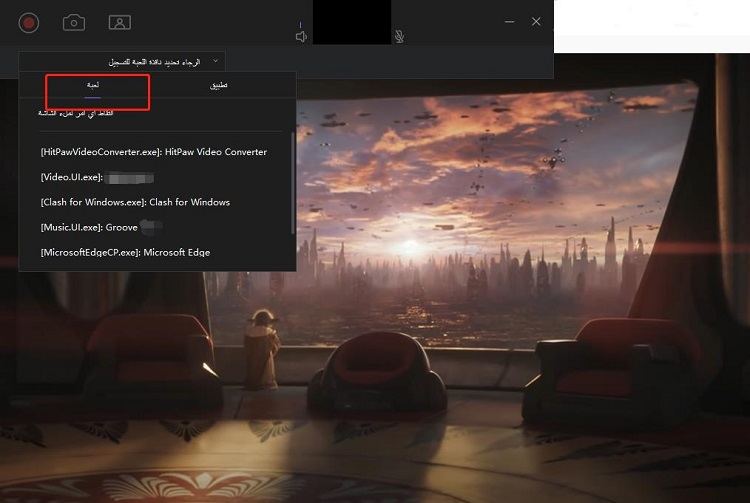
ملاحظة: يمكنك دمج تسجيل كاميرا الويب مع تسجيل شاشة اللعبة معاً من خلال الضغط على زر PIP في واجهة البرنامج ثم اختيار موضع الصورة المصغرة وتحديد حجم تسجيل الكاميرا.
تسجيل كاميرا الويب
يمكنك استخدام ميزة تسجيل كاميرا الويب وضمها مع تسجيل صورة داخل صورة عبر كلاً من ( تصوير الشاشة, تصوير اللعبة ) وللاستفادة من هذه الأداة, إتبع الخطوات التالية:
- الخطوة 1: اضغط على زر تسجيل الشاشة وحدد منطقة التسجيل وابدأ التنفيذ , أو اختار زر تسجيل اللعبة واختار اللعبة المُراد تسجيلها.
- الخطوة 2: اضغط على زر PIP ( صورة داخل صورة ) وحدد موضع وحجم تسجيل كاميرا الويب حيث تتمكن من وضعها أسفل أو جانب الشاشة كما يمكنك أثناء التسجيل تغيير موضعها أو إخفاءها في مشهد ما.
- الخطوة 3: انهاء التسجيل وتحرير الفيديو: بإمكانك الآن إنهاء التسجيل بالضغط على زر "إيقاف" أو عبر اختصار لوح المفاتيح المُحدد مسبقاً ثم سيتم نقلك إلى نافذة تحرير الفيديو لإضفاء اللمسات الأخيرة وحفظ التسجيل على حاسوبك.
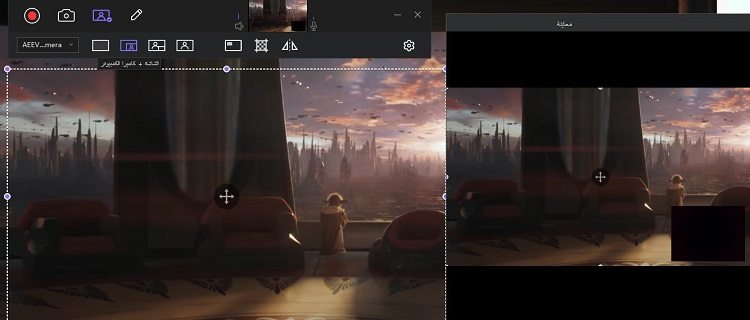
أفضل أداة مجانية لتسجيل شاشة الكمبيوتر - HitPaw Online Screen Recorder
إذا كنت تبحث عن حل سريع لتصوير الشاشة فيمكنك الاعتماد على أداة( مسجل الشاشة عبر الإنترنت HitPaw ) والتي لا تحتاج إلى تثبيت ملفات على الحاسوب ويمكنك الوصول إليها عبر الموقع الرسمي من خلال متصفح الويب.
تتضمن أداة التسجيل أونلاين Hitpaw ميزة تسجيل الشاشة فيديو بالإضافة أدوات تحرير الفيديو الأساسية وثم إمكانية تحويل الفيديو إلى صورة GIF متحركة.
شرح الإستخدام:
- إذهب الى الموقع الرسمي لمسجل الشاشةإذا كنت تبحث عن حل سريع لتصوير الشاشة فيمكنك الاعتماد على أداة( مسجل الشاشة عبر الإنترنت Hitpaw )
- حدد وضعية التسجيل ثم اضغط على زر "تسجيل"
- سوف تظهر لك رسالة مُنبثقة للسماح بتسجيل الميكروفون, اضغط "السماح" لموقع الويب هذا بالوصول إلى الميكروفون
- حدد النافذة التي ترغب في تسجيلها واضغط على زر "تسجيل"
- إنهاء التسجيل ثم الذهاب إلى نافذة تحرير الفيديو أو يمكنك تحميل الفيديو مباشرة إلى الحاسوب
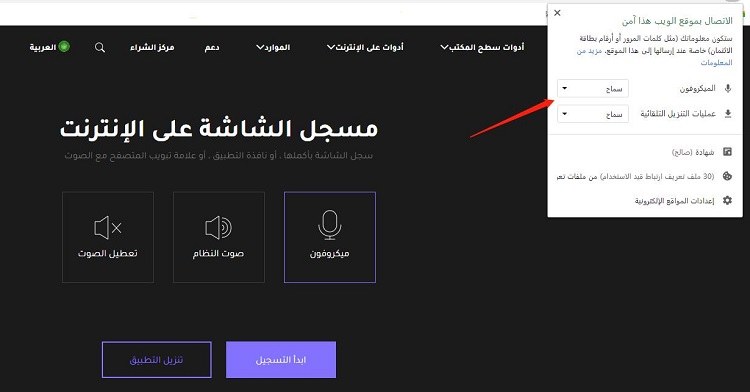
الفرق بين برنامج HitPaw Screen Recorder , وبين أداة تسجيل الشاشة أونلاين
تعتبر أداة تسجيل الشاشة اونلاين HitPaw Online Screen Recorder هي نسخة مجانية وسهلة الاستخدام وتحتوي على أهم أدوات التسجيل وحفظ الفيديو بدون تعقيدات. بينما يأتي HitPaw Screen Recorder للكمبيوتر الشخصي بمزيد من الميزات والإمكانيات المخصصة لالتقاط الشاشة أو جدولة تسجيلات الفيديو.
| عناصر المقارنة | HitPaw Online Screen Recorder | HitPaw Screen Recorder |
|---|---|---|
| أدوات تسجيل الفيديو | محدود - الشاشة فقط | الشاشة، كاميرا، PIP |
| علامة مائية | بدون علامة مائية | بدون علامة مائية |
| جدولة تسجيل الشاشة فيديو | لا يدعم | يدعم الجدولة عن والتسجيل عن بعد |
| تسريع إطارات العرض FPS | لا يدعم | يدعم التحكم في إطارات العرض والتسريع |
| إعدادات مخصصة | محدود | يدعم إعدادات شاملة للتحكّم |
جدول مقارنة بين نسخة الويب وبرنامج تصوير الشاشة لسطح المكتبب.
الإستنتاج
يقدم لك HitPaw Screen Recorder ما تحتاجه لتصوير شاشة الكمبيوتر فيديو لكل من الألعاب والبرامج وتصوير النافذة بأكملها أو جزء منها. هذا يأتي عبر خيارين لتسجيل الشاشة أونلاين عبر الإنترنت أو الإعتماد على برنامج الويندوز لتسجيل الشاشة HitPaw Screen Recorder مع تقديم ميزات عدة أكثر تطوراً مقارنة بجميع البرامج المُنافسة مثل جدولة الشاشة وتسجيل كاميرا الويب صورة داخل صورة وبالتأكيد سهولة الإستخدام وسلاسة التجربة. ويمكنك الإعتماد عليه كحل أول في تصوير شاشة الكمبيوتر بجميع محتوياتها وبأعلى دقة.





 HitPaw Univd
HitPaw Univd  HitPaw VoicePea
HitPaw VoicePea
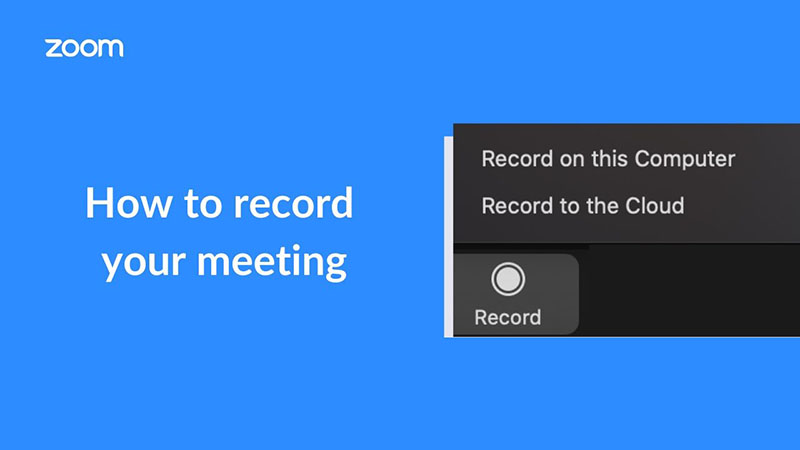

شارك هذه المقالة:
حدد تقييم المنتج:
محمد أمين
محرر HitPaw
أعمل بالقطعة منذ أكثر من خمس سنوات. دائمًا ما يثير إعجابي عندما أجد أشياء جديدة وأحدث المعارف. أعتقد أن الحياة لا حدود لها لكني لا أعرف حدودًا.
عرض كل المقالاتاترك تعليقا
إنشاء التعليقات الخاص بك لمقالات HitPaw